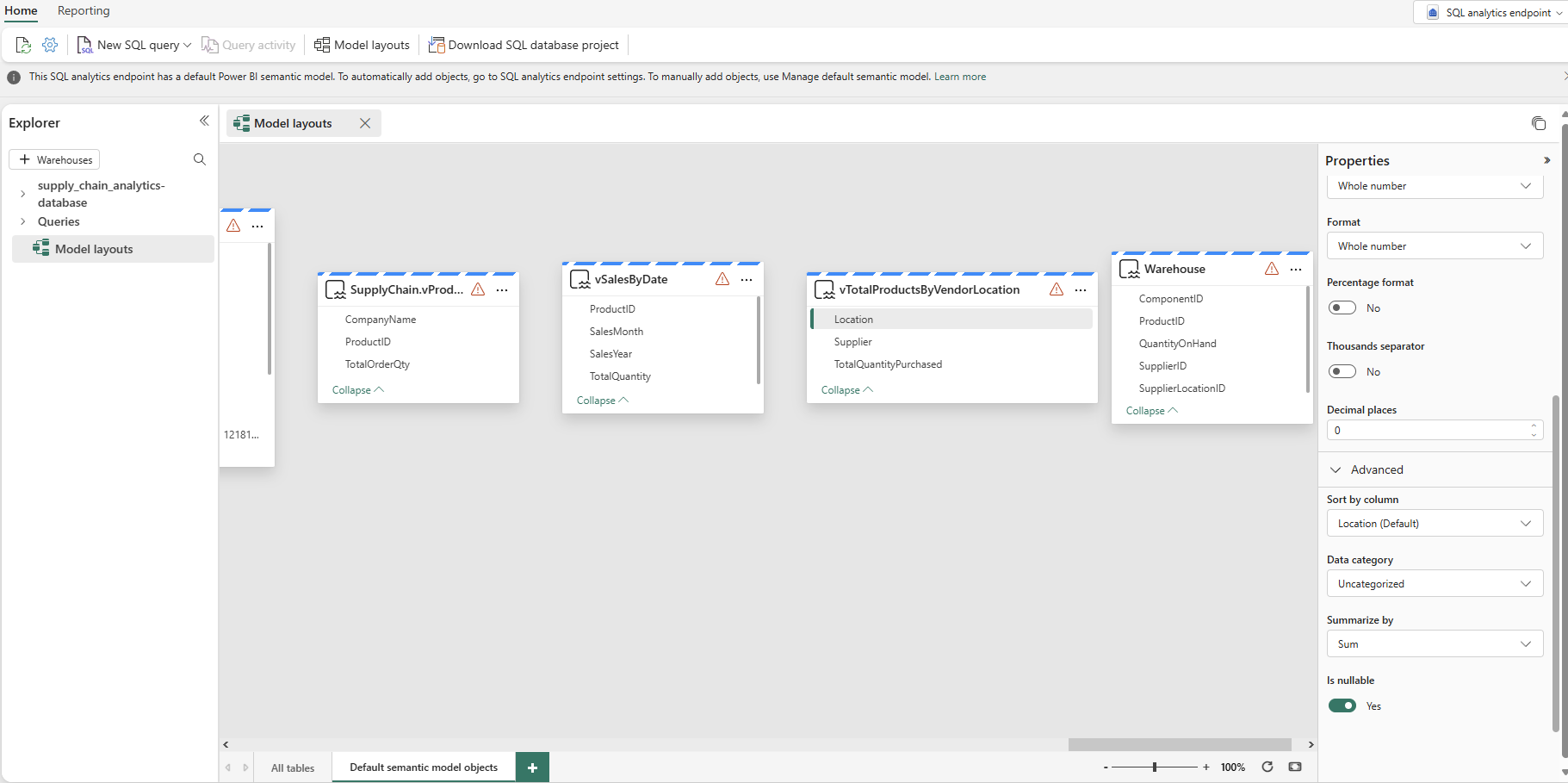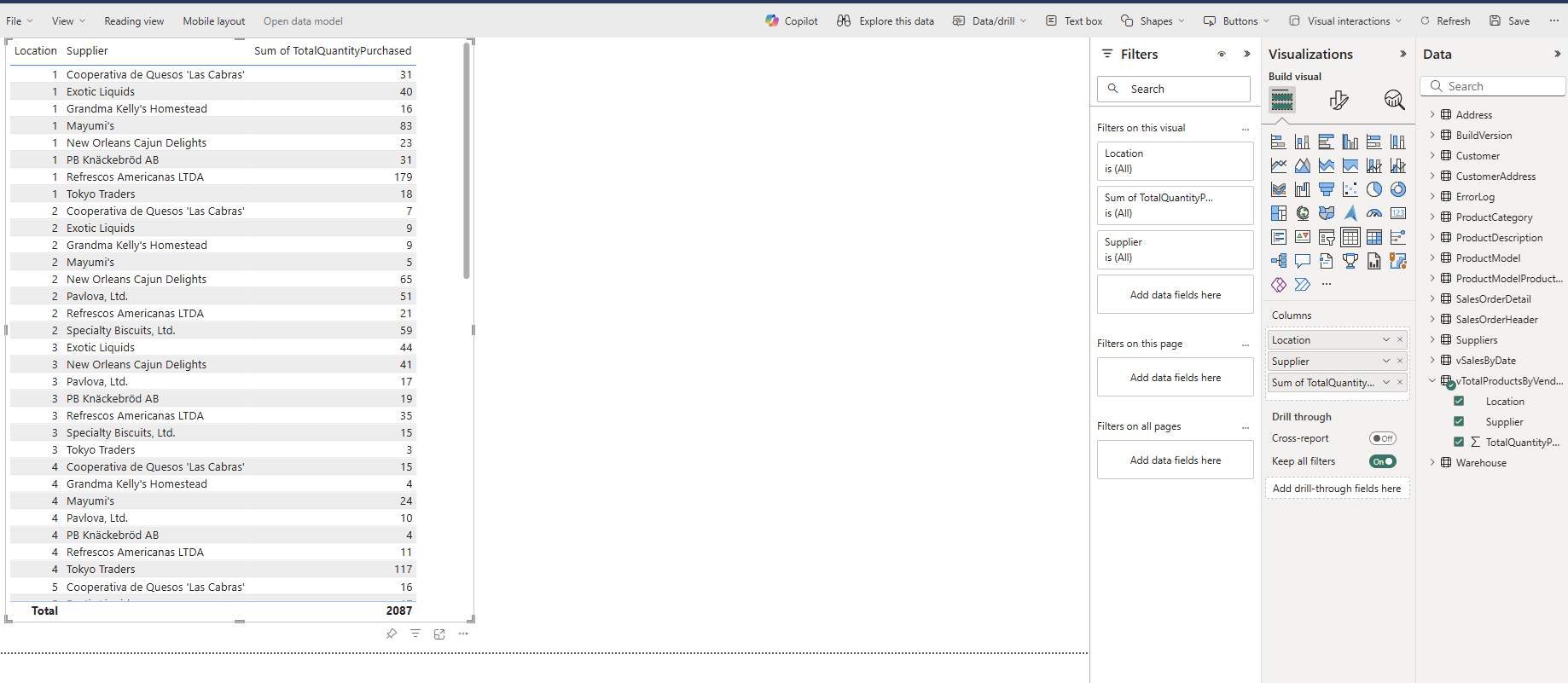시각화 만들기 및 공유
적용 대상:✅Microsoft Fabric의 SQL 데이터베이스
이 자습서에서는 여러 도구를 사용하여 패브릭 또는 SQL 분석 엔드포인트의 SQL 데이터베이스에 저장된 데이터를 분석하는 방법을 알아봅니다.
필수 조건
- 이 자습서의 이전 단계를 모두 완료합니다.
SQL 데이터베이스에 대한 연결 문자열 찾기
서버 및 데이터베이스 이름을 얻으려면 패브릭 포털 보기에서 SQL Database를 열고 아이콘 표시줄에서 설정 단추를 선택합니다.
참고 항목
패브릭의 SQL 데이터베이스와 해당 SQL 분석 엔드포인트에는 서로 다른 연결 문자열 있습니다. 이 자습서 단계에서는 SQL 데이터베이스에 연결합니다. 다음 자습서 단계에서 SQL 분석 엔드포인트를 사용합니다.
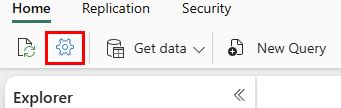
연결 문자열을 선택하면 데이터 원본으로 시작하는 긴 문자열이 표시됩니다. 여기에서 문자 1433을 통해 문자 tcp 사이의 텍스트를 선택합니다. 전체 문자 집합을 선택하고 서버 이름에 대해 더 이상 선택하지 않는지 확인합니다.
데이터베이스 이름의 경우 초기 카탈로그=와 ; 문자 사이의 모든 문자를 선택합니다. MultipleActiveResultSets.
이제 연결 영역에서 이러한 SQL 문자열을 Power BI 또는 SQL Server Management Studio와 같은 도구에 사용할 수 있습니다. mssql 확장이 있는 Visual Studio Code의 경우 데이터베이스 연결을 만드는 첫 번째 텍스트 상자에 전체 연결 문자열 붙여넣을 수 있으므로 서버 및 데이터베이스 이름만 선택할 필요가 없습니다.
Power BI 시각화 만들기
SQL 분석 엔드포인트를 사용할 때 자산의 데이터 모델을 만듭니다. 데이터에 대한 추상화된 보기와 데이터 표시 방법 및 엔터티 간의 관계입니다. 시스템에서 사용하는 기본값 중 일부는 원하는 대로 수행되지 않을 수 있으므로 이제 이 SQL 분석 엔드포인트에 대한 데이터 모델의 한 부분을 특정 결과를 갖도록 변경합니다.
SQL 분석 엔드포인트 보기의 리본에서 모델 레이아웃 단추를 선택합니다.
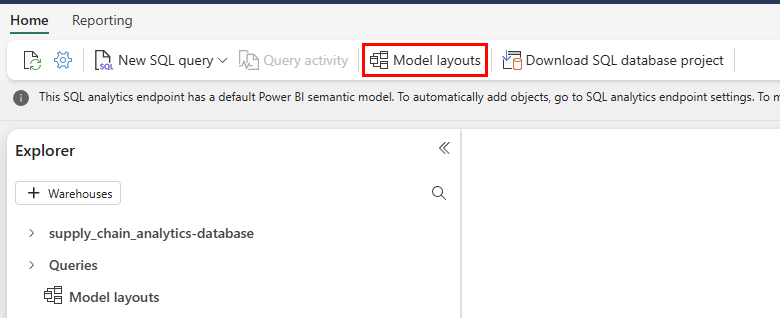
결과 보기에서 개체가 표시될 때까지 확대하고 스크롤합니다
vTotalProductsByVendorLocation. 이 폴더를 선택합니다.속성에서 위치 필드를 선택하고 고급 속성 선택을 확장합니다. 찾으려면 스크롤해야 할 수도 있습니다. Summarize by None 값을 설정합니다. 이렇게 하면 필드가 사용될 때 해당 숫자의 수학 요약이 아니라 불연속 숫자입니다.
보고서 만들기
SQL 분석 엔드포인트 보기 내에는 보고에 대한 메뉴 옵션이 있습니다. 이제 이전 자습서 단계의 SQL 분석 엔드포인트에서 만든 뷰를 기반으로 보고서를 만듭니다.
메뉴 모음에서 보고 단추를 선택한 다음 리본에서 새 보고서 단추를 선택합니다.
사용 가능한 모든 데이터가 표시된 새 보고서에서 [계속] 단추를 선택합니다.
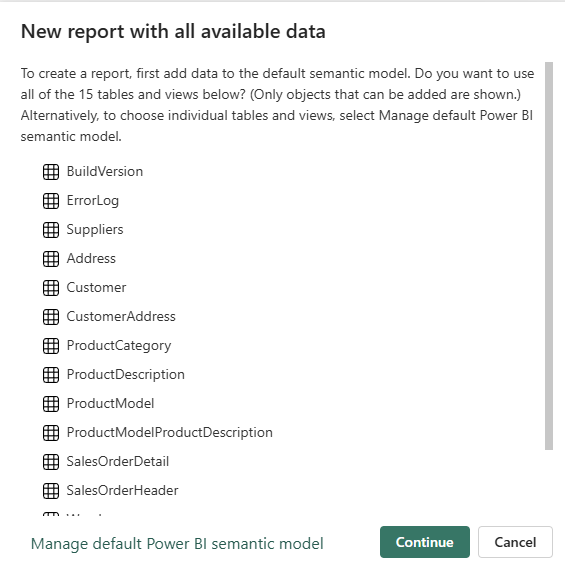
Power BI 캔버스가 나타나면 코필로트를 사용하여 보고서를 만드는 옵션이 표시됩니다. 코필로트가 어떤 것을 생각해낼 수 있는지 자유롭게 탐험해 보세요. 이 자습서의 나머지 부분에 대해서는 이전 단계의 개체를 사용하여 새 보고서를 만듭니다.
데이터 개체를
vTotalProductsByVendor확장합니다. 표시되는 각 필드를 선택합니다. 보고서는 결과를 텍스트 보기로 수집하는 데 잠시 걸립니다. 원하는 경우 이 텍스트 상자의 크기를 지정할 수 있습니다.보고서 캔버스의 빈 영역에서 선택한 다음 데이터 필드 영역에서 위치를 선택합니다.
방금 만든 상자에서 값을 선택합니다. 첫 번째 값 선택 항목이 두 번째 상자에서 선택한 값 다음에 어떻게 따르는지 확인합니다. 동일한 값을 다시 선택하여 선택을 취소합니다.
보고 캔버스의 빈 영역에서 선택한 다음 공급자 필드를 선택합니다.
다시 한 번 공급자의 이름을 선택할 수 있으며 첫 번째 선택 영역에는 해당 공급업체의 결과만 표시됩니다.
공유를 위해 Power BI 항목 저장
보고서를 저장하고 조직의 다른 사용자와 공유할 수 있습니다.
아이콘 상자에서 저장 단추를 선택하고 보고서 이름을 suppliers_by_location_report 이 자습서의 올바른 작업 영역을 선택했는지 확인합니다.
아이콘 표시 줄에서 공유 단추를 선택하여 적절한 데이터 요소에 액세스할 수 있는 조직의 사용자와 보고서를 공유합니다.